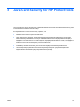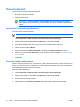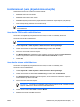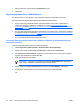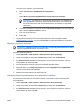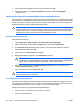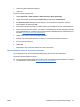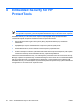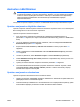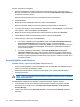ProtectTools (select models only) - Windows Vista
●
Java-kortin palautustiedoston salasana
●
Java-kortti.
Java-kortin tietojen palauttaminen
1. Valitse Käynnistä > Kaikki ohjelmat > HP ProtectTools Security Manager.
2. Valitse vasemmasta ruudusta Java Card Security ja valitse sitten Lisäasetukset.
3. Kun Asetussalasana-valintaikkuna tulee näyttöön, anna Tietokoneen asetukset -ohjelman
asetussalasana ja valitse sitten OK.
4. Aseta tietokoneeseen levyke tai muu tallennusväline, joka sisältää Java-kortin palautustiedoston.
5. Aseta Java-kortti sirukortin lukijaan. Jos kortille ei ole määritetty PIN-koodia, järjestelmä kehottaa
sinua määrittämään sen. Lisätietoja Java-kortin PIN-koodin määrittämisestä on edellä tämän luvun
kohdassa
Java-kortin PIN-koodin määrittäminen.
6. Valitse oikean ruudun Palautus-kohdassa Palauta.
7. Varmista, että oikea palautustiedosto on valittuna, ja anna palautustiedoston salasana.
8. Anna Java-kortin PIN-koodi.
9. Valitse OK.
Alkuperäisen Java-kortin tiedot tallentuvat uuteen Java-korttiin.
Varmuuskopiona toimivan Java-kortin luominen
On suositeltavaa luoda Java-korteista kaksoiskappaleet, jotka toimivat varmuuskopioina.
Java-kortin kaksoiskappaleen luominen
▲
Aseta Java-kortti kortinlukulaitteeseen ja lataa korttiin asianmukainen palautustiedosto. Lisätietoja
on edellä tämän luvun kohdassa
Java-kortin tietojen palauttaminen.
FIWW Lisätoiminnot (vain järjestelmänvalvojille) 21